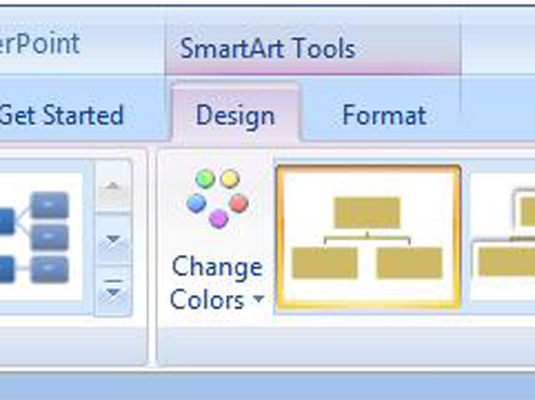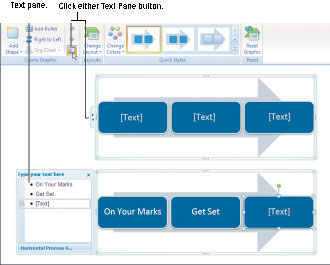Amikor új diagramot hoz létre a PowerPointban, a diagram alakzatain megjelenik a [Szöveg]. A PowerPoint helyőrzőjének lecseréléséhez kattintson egy alakzatra, és kezdje el a gépelést, de a PowerPoint szövegpanelje egyszerűbb módot kínál. Válassza ki a diagramot, és kövesse az alábbi lépéseket a Szöveg panel megnyitásához, és írja be oda a szöveget:
Válassza a (SmartArt Tools) Tervezés lapot.
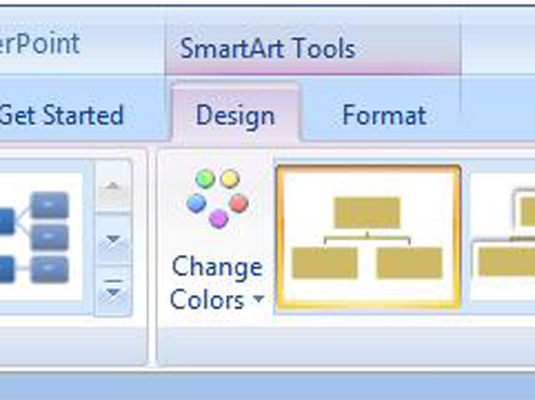
Kattintson a Szövegpanel gombra, vagy kattintson ugyanarra a gombra a diagram bal oldalán.
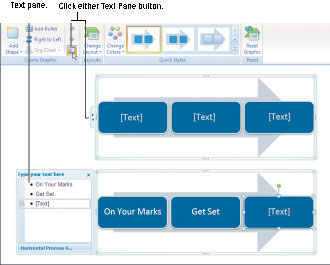
A diagram bal oldalán megnyílik a Szöveg panel.
Írja be a szöveget a Szöveg ablaktáblába.
Szöveg beírása közben a diagram alakzatai kijelölésre kerülnek, hogy tudja, melyik alakzatra ír be szöveget. A PowerPoint összezsugorítja a diagramok szövegét, amikor több szöveget ír be, így az összes szöveg azonos méretű lesz.
Kattintson a Bezárás gombra (az X ) a Szöveg panelen a panel bezárásához.
Ha helyesírási hibát vét, kattintson a Szöveg panel gombra a Szöveg panel újranyitásához és javításához.
Az önállóan hozzáadott diagramformákhoz nem tartozik az általános [Szöveg] helyőrző. Válassza ki az újonnan vert alakzatot, és tegye a következők egyikét a szöveg beírásához:
-
Kattintson a Szöveg panel gombra a Szöveg panel megjelenítéséhez. A Szöveg panelen egy üres hely jelenik meg az új alakzat szövegének beírásához. Írja be a szöveget a Szöveg ablaktáblába.
-
Kattintson a diagram alakjára, és kezdje el a gépelést.